NAS vs. DAS [개념 및 작동 원리]
NAS 란 무엇입니까?
NAS (Network-Attached Storage)는 네트워크를 통해 작동하는 컴퓨터 데이터 저장 서버입니다. LAN(Local Area Network) 또는 WiFi를 통해 NAS를 사용하면 여러 사용자와 장치가 저장된 데이터에 액세스하고 공유할 수 있으므로 빠르고 쉽게 액세스할 수 있습니다.
여러 장치와 NAS가 동일한 네트워크 또는 WIFI에 연결되어 있습니다. 네트워크 스위치 또는 서버는 NAS의 데이터에 액세스하고 여러 컴퓨터에서 공유할 수 있도록 장치와 NAS를 연결합니다.
DAS란 무엇입니까?
DAS (Direct-Attached Storage)도 일종의 데이터 저장 서버입니다. 네트워크에서는 작동하지 않지만 SCSI, USB 또는 eSATA 인터페이스를 통해 컴퓨터에 직접 연결됩니다. DAS는 장치에 직접 연결하여 작동합니다. 즉, DAS의 데이터는 DAS가 연결된 컴퓨터에서만 사용할 수 있습니다. 간단한 보안으로 인해 NAS보다 더 나은 성능을 제공합니다.

NAS와 DAS 응용 시나리오
NAS 는 일반적으로 데이터 저장 및 공유, 특히 비디오, 오디오, 텍스트 파일 등과 같은 비정형 데이터에 사용됩니다. 대용량 데이터 저장에도 적합합니다.
3가지 유형(엔터프라이즈, 미드마켓, 데스크탑 NAS)을 갖춘 NAS는 다양한 조직에서 중앙 집중식 파일을 협업하고 공유할 수 있어 생산성을 높이고 시간과 저장 공간을 절약할 수 있습니다. 충분한 예산과 상당한 데이터 스토리지 요구 사항이 있는 NAS는 완벽한 선택입니다.
DAS 는 예산이 제한된 소규모 회사나 조직에 더 적합합니다. NAS나 다른 고급 스토리지 솔루션에 비해 DAS는 가격이 저렴하지만 스토리지 문제도 해결합니다.
DAS의 또 다른 장점은 단순성입니다. DAS는 네트워크 없이 데이터를 공유할 수 있는 손쉬운 솔루션을 제공합니다. USB, SCSI 등의 인터페이스를 사용하여 컴퓨터 장치에 데이터를 연결하여 데이터를 평가할 수 있습니다. 따라서 로컬 소규모 데이터 공유에 더 적합합니다.
NAS 대 DAS[특징]
위에서 언급한 측면 외에도 NAS와 DAS는 기능면에서 크게 다릅니다. 귀하에게 적합한 스토리지 서버를 더 잘 선택하기 위해 두 가지를 종합적으로 비교했습니다.
| NAS(Network-Attached Storage) | DAS(직접 연결 스토리지) | |
|---|---|---|
| 주요 기능 | 데이터 백업 및 복구를 위해 파일이 사용됩니다. | 데이터 백업 및 복구를 위해 섹터가 사용됩니다. |
| 작업 방법 | 네트워크를 통한 전송 및 공유 | 장치에 직접 연결, 네트워크 없이 작동 |
| 설치 및 사용 | DAS에 비해 다소 복잡함 | 설치 및 사용이 매우 쉽습니다. |
| 가격 | DAS보다 비싸다 | NAS보다 저렴 |
| 데이터 전송 방법 | TCP/IP, 이더넷 | IDE/SCSI |
| 용량(바이트) | 10^9 ~ 10^12 | 10^9 |
| 데이터 액세스 권한 | 네트워크를 통해 여러 사용자 및 장치에서 사용 가능 | DAS가 연결된 기기에서만 사용 가능 |
보너스 팁. 나스 스토리지 데이터 복구 방법
RAID 기반 NAS에서 데이터를 복구하는 방법은 무엇입니까? EaseUS NAS 데이터 복구 소프트웨어를 사용하여 NAS 하드 드라이브에서 데이터를 가져올 수 있습니다.
지원되는 NAS 디스크 브랜드:
단일 드라이브, RAID 0, RAID 1 또는 RAID 5로 구성된 QNAP, Synology, Lacie, Iodata, Buffalo, DLink, Seagate, Western Digital 및 Thecus NAS 장치
지원되는 운영 체제:
Windows 7, 8, 10, 11 및 Windows Server 2003, 2008, 2012, 2016, 2019 32 또는 64비트
1단계. NAS 서버를 선택하고 복구를 시작합니다.
Windows 11/10 64비트 컴퓨터에 EaseUS Data Recovery Wizard를 다운로드하여 설치합니다. 이 소프트웨어를 열 때 "NAS 복구"를 선택하십시오. 모든 NAS 서버가 자동으로 나열되고 대상 NAS 장치를 선택하고 "스캔"을 클릭합니다.
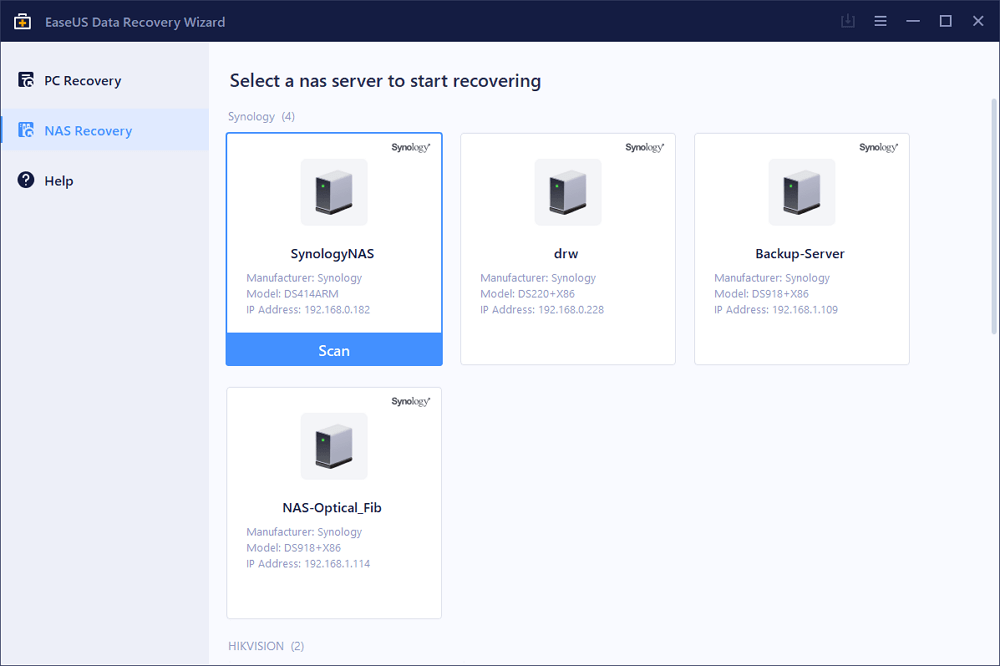
2단계. NAS 서버에서 SSH 서비스를 활성화합니다.
"제어판 > 터미널 및 SNMP"로 이동하여 "SSH 서비스 활성화" 상자를 선택합니다. 그런 다음 원격 액세스용 포트를 보고 기억하고 EaseUS Data Recovery Wizard를 열고 "다음"을 클릭합니다.
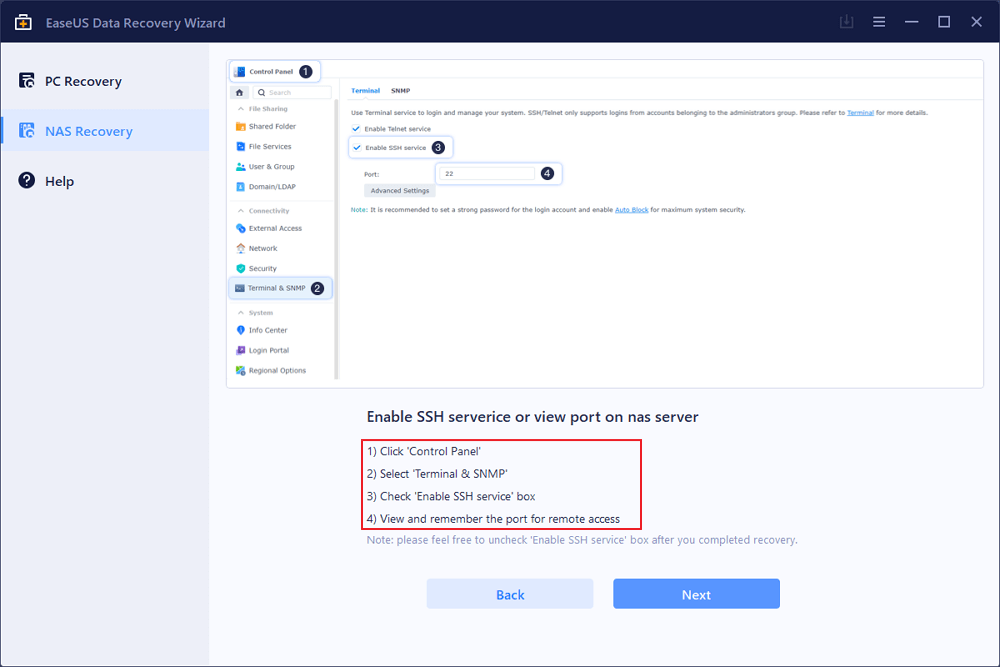
3단계. NAS 서버에 원격으로 연결합니다.
이 소프트웨어는 IP와 포트를 자동으로 감지합니다. 사용자 이름과 암호를 입력하기만 하면 됩니다. IP 주소 또는 포트가 올바르지 않은 경우 수동으로 수정할 수 있습니다. 그런 다음 "지금 연결"을 클릭하십시오.
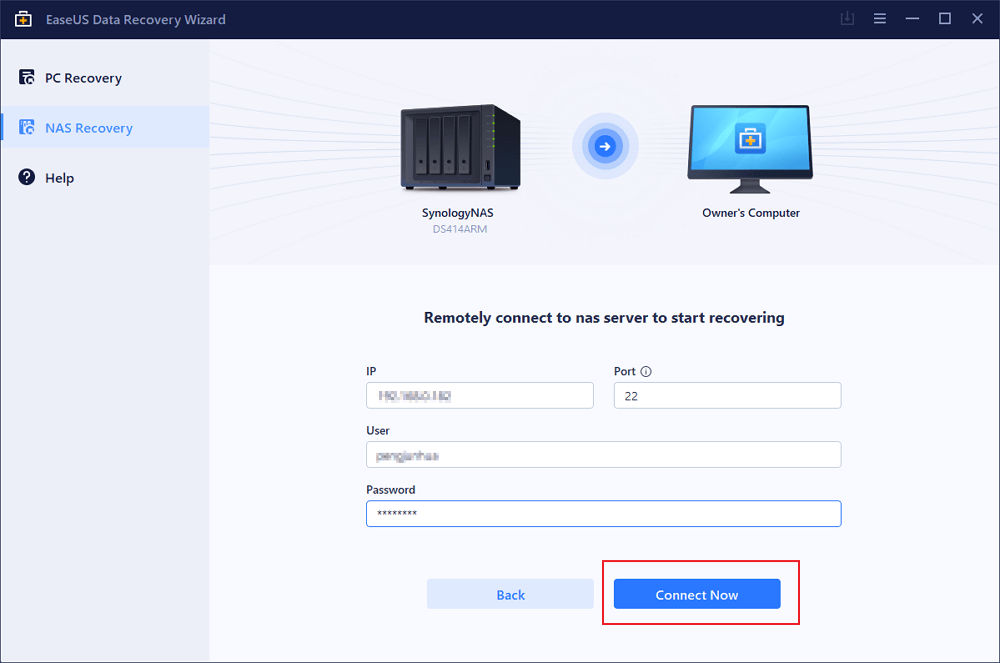
4단계. 분실/삭제된 NAS 데이터 복구
그러면 EaseUS 데이터 복구 소프트웨어가 NAS에 연결하고 NAS 장치 스캔을 시작합니다. 스캔 후 NAS 서버에서 삭제, 손실 또는 기존 파일이 모두 표시됩니다.
"필터" 기능을 적용하거나 "파일 또는 폴더 검색" 옵션을 클릭하여 하드 드라이브에서 손실된 파일을 찾을 수 있습니다. 서버에서 손실된 원하는 NAS 파일을 선택하고 "복구"를 클릭하여 다른 위치에 저장하십시오.
Windows 10에서 삭제된 BitLocker 파일을 복원하려면 "복구" 버튼을 클릭하십시오.
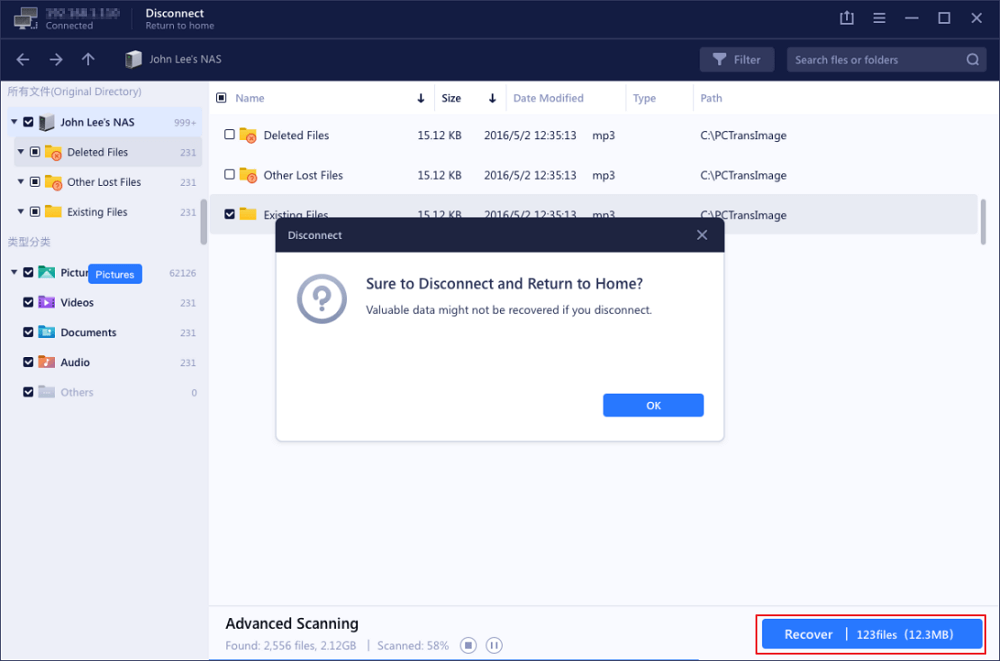
마무리
NAS와 DAS 는 모두 장점과 독점적인 기능을 제공합니다. 어느 것을 선택할지는 데이터 스토리지 볼륨, 예산, 백업 및 복구 요구 사항과 관련된 실제 요구 사항에 따라 다릅니다.
회사에 예산이 충분하고 대용량 데이터 스토리지 요구 사항이 필요하고 여러 직원이 데이터를 공유해야 하고 데이터 관리 및 유지 관리를 담당하는 전담 IT 직원이 있는 경우. NAS는 당신을 위한 완벽한 선택입니다.
반대로 예산이 제한적이고 데이터 공유가 덜 필요하다면 DAS가 적합하므로 직원들이 로컬에서 데이터를 공유할 수 있습니다.
이 글이 도움이 되셨나요?
-
EaseUS Data Recovery Wizard는 강력한 시스템 복구 소프트웨어로, 실수로 삭제한 파일, 악성 소프트웨어로 인해 잃어버린 파일 또는 전체 하드 드라이브 파티션을 복구할 수 있도록 설계되었습니다.
더 보기 -
이전보다 데이터 복구가 어려워진 현재의 고급 디스크 기술 때문에 완벽하지는 않지만, 우리가 본 것 중에서 EaseUS Data Recovery Wizard는 최고입니다.
더 보기 -
EaseUS Data Recovery Wizard Pro는 시장에서 최고로 평가되는 데이터 복구 소프트웨어 프로그램 중 하나로 알려져 있습니다. 파티션 복구, 포맷된 드라이브 복원, 손상된 파일 수리 등과 같은 고급 기능을 제공하고 있습니다.
더 보기
관련 인기글
-
Windows 11 사이즈: Windows 11은 얼마나 많은 공간을 차지할까?
![author icon]() Yvette/Mar 22, 2024
Yvette/Mar 22, 2024 -
[전체 가이드] SharePoint에서 문서를 복구 방법
![author icon]() Sue/Mar 22, 2024
Sue/Mar 22, 2024 -
![author icon]() Min/Mar 22, 2024
Min/Mar 22, 2024 -
BSOD 오류 0x00000133을 수정하는 5가지 방법
![author icon]() Yvette/Mar 22, 2024
Yvette/Mar 22, 2024